Pokud máte Google Analytics nainstalovaný na vašem webu, pravděpodobně jste se při kontrole návštěvnosti svého webu a dalších údajů o výkonu setkali s pojmy „metrika“ a „dimenze“.
Pokud Zajímalo by mě, co tyto výrazy znamenají, tato příručka vám pomůže porozumět těmto metrikám, jak je hledat a co vám mohou říci o vašem provozu.
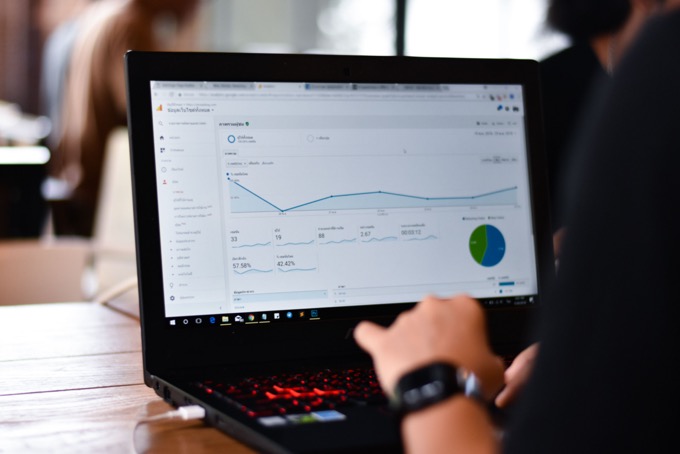
Co je to dimenze v Google Analytics?
Google Analytics vám poskytuje cenné informace o provozu vašeho webu. Google Analytics můžete použít na svém vlastním webu nebo na bezplatných blogových službách jako Squarespace nebo Wix. Je také snadné integrujte Google Analytics do svého webu WordPress.
To znamená, že můžete nově získané znalosti dimenzí a metrik použít k analýze libovolného webu, který máte online.
Chcete-li pochopit, jak dimenze a metriky fungují v Google Analytics, zvažte následující jednoduché definice .
Pro Mohlo by vás například zajímat, kolik relací pochází z webů, které vám odkazují provoz. V tomto případě bude vaše dimenze Cesta doporučenía metrika bude Návštěvy.
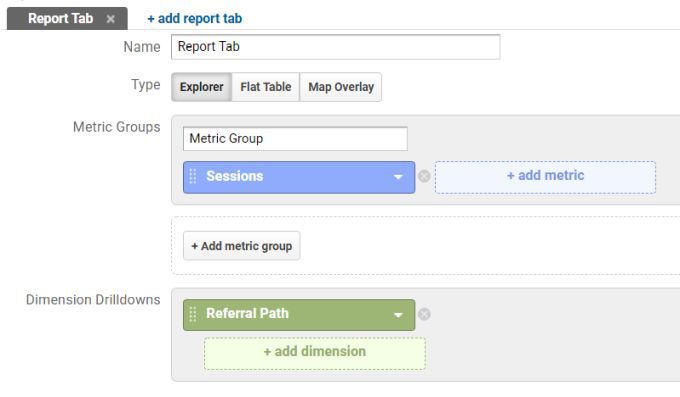
V Google Analytics můžete použít buď připravte si přehledy s existujícími dimenzemi a běžnými metrikami nebo vytvořte vlastní přehledy (jako ten výše).
Než budete moci zvolit přidružené metriky, budete se muset vždy rozhodnout, kterou dimenzi chcete měřit jako první.
Co je metrika v Google Analytics?
Metrika, kterou si můžete vybrat, závisí na tom, kterou dimenzi chcete prozkoumat.
Jedna z nejběžnějších věcí na webu vlastníci chtějí měřit celkový provoz na všech stránkách na jejich webu. Toto je předem připravená stránka, kterou můžete kdykoli zkontrolovat.
Chcete-li ji zobrazit, vyberte v levé navigační nabídce Google Analytics možnost Chování. Dále vyberte Obsah webua poté Všechny stránky.
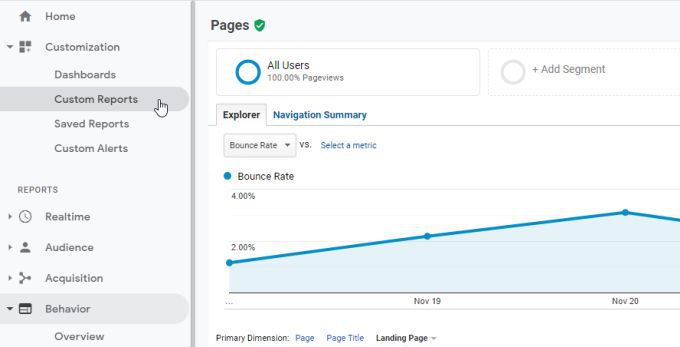
Tento předběžný přehled poskytuje metriku Zobrazení stránkypro dimenzi Všechny stránky.
Chcete-li zobrazit Zobrazení stránky pro jinou dimenzi, můžete vybrat rozbalovací šipku poblíž Jinévedle Primární dimenzev horní části seznamu stránek.
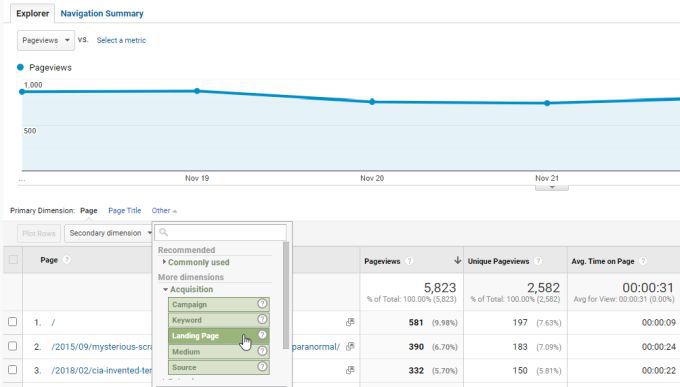
Jak vidíte, můžete změnit dimenzi ze všech stránek na něco jako vstupní stránka. To vám ukáže zobrazení stránek pouze pro stránky vašeho webu, které jsou první stránkou, na kterou se návštěvníci dostanou, když přijdou na váš web.
V kterémkoli z těchto předběžných přehledů můžete také změnit metriku zobrazení. Pokud vás například více zajímá, jak často návštěvníci opouštějí stejnou stránku, na kterou přijdou, můžete metriku změnit na míru okamžitého opuštění.
Chcete-li to provést, vyberte metriku Zobrazení stránkyna kartě Průzkumník a v seznamu metrik vyberte možnost Míra okamžitého opuštění.
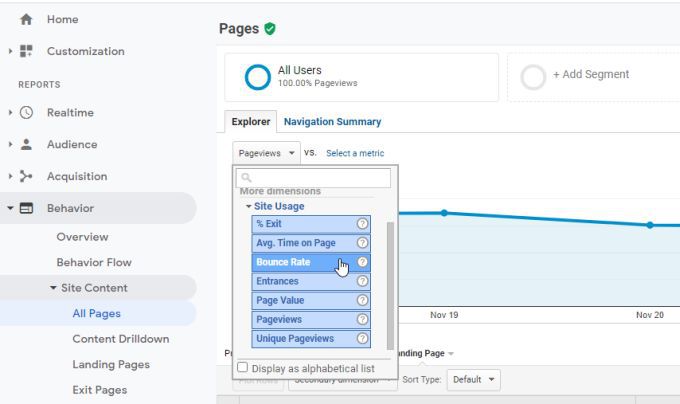
Tím se změní graf v grafu tak, aby se u dimenze Vstupní stránka zobrazovala metrika Míra okamžitého opuštění, nikoli dimenze Zobrazení stránky.
Vytváření vlastních Přehledy v Google Analytics
Pokud zjistíte, že ve službě Google Analytics neexistují žádné předem připravené přehledy, které by ukazovaly, co hledáte, můžete místo toho vytvořit vlastní přehledy. Pomocí vlastních přehledů můžete definovat dimenze a metriky, které vám ukáží, co potřebujete.
Chcete-li vytvořit vlastní přehled, vyberte v levé nabídce možnost Přizpůsobení. Poté vyberte Vlastní přehledy.
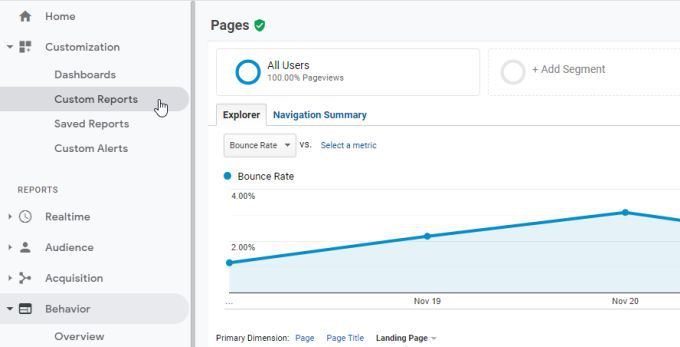
Tím se dostanete na stránku pro vytváření přehledů, kde můžete vybrat metriky a dimenze, které chcete zobrazit v grafu.
Chcete-li začít navrhovat nový vlastní přehled, vyberte Tlačítko Nový vlastní přehled.
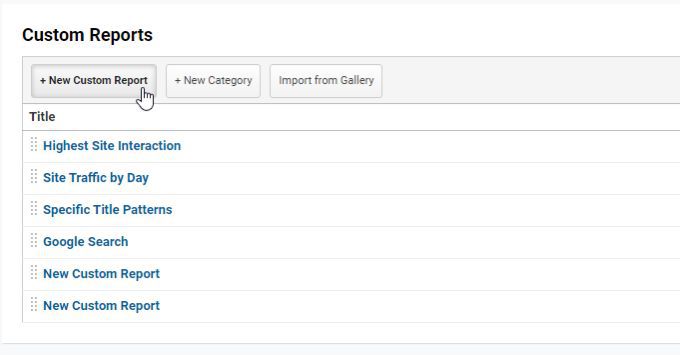
V okně návrhu vlastního přehledu uvidíte dvě hlavní pole: Skupiny metrika Podrobná analýza dimenzí.
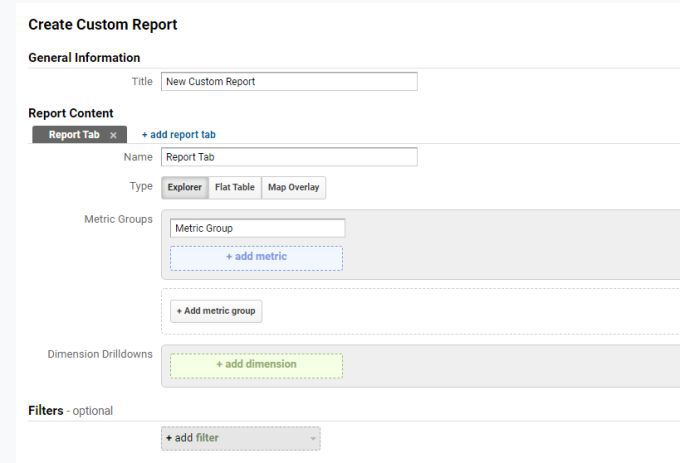
Pokud si nejste jisti, co přesně chcete vidět, můžete vybrat + přidat dimenzia zjistit, jaké dimenze jsou k dispozici.
V tomto příkladu , vytvoříme vlastní přehled, který ukáže, kolik provozu pochází z různých sociálních sítí.
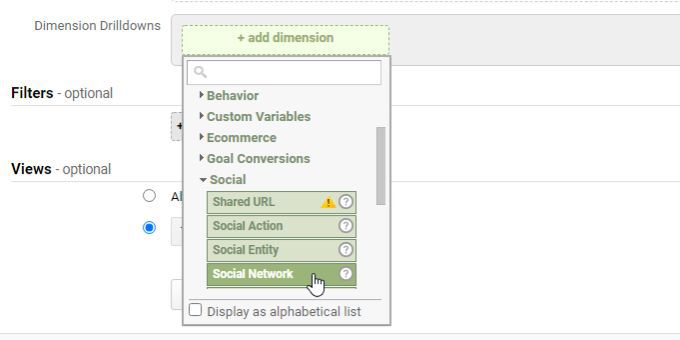
Posuňte seznam dimenzí dolů a pomocí rozbalovacích sekcí zjistěte, které konkrétní dimenze jsou k dispozici.
Chcete-li zobrazit provoz přicházející z různých sociálních sítí, stačí v seznamu dimenzí vybrat možnost Sociálnía poté pro konkrétní dimenzi Sociální síťzobrazit.
U pokročilejších přehledů můžete přidat druhou dimenzi výběrem možnosti + přidat dimenzi. Zobrazí se grafy porovnávající více dimenzí pomocí stejných metrik.
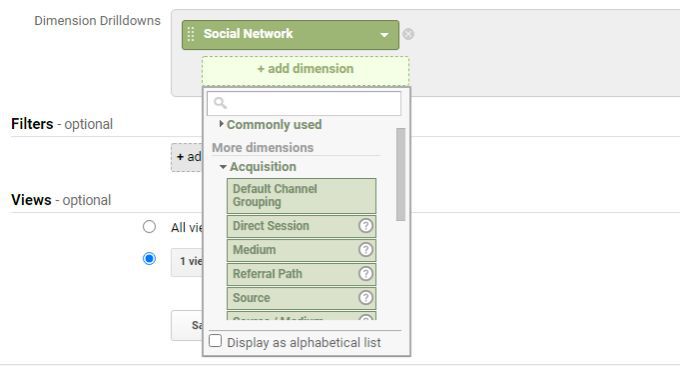
Když už mluvíme o metrikách, měli byste přidat metriky, které chcete měřit, výběrem možnosti + přidat metrikuv sekce Metrické skupiny.
V tomto příkladu chceme zjistit, kolik zobrazení stránek pochází ze sociálních sítí. Chcete-li to provést, vyberte v rozevíracím seznamu metrik možnost Uživateléa poté v rozevíracím seznamu metrik možnost Zobrazení stránky.
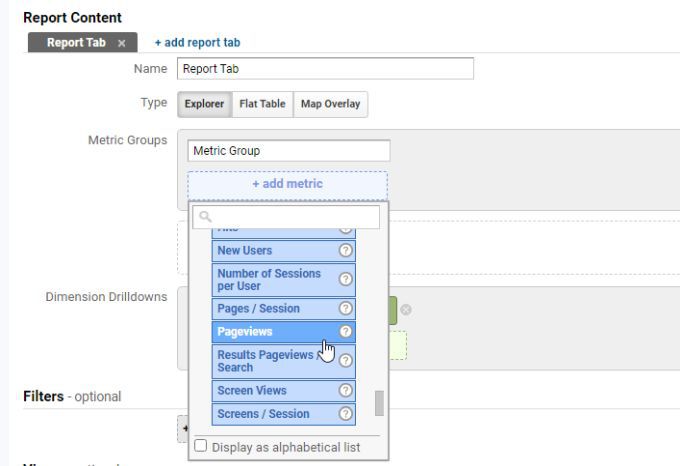
Ve spodní části okna vlastního přehledu si všimnete pole Filtr. Pomocí filtru můžete zahrnout nebo vyloučit konkrétní věci, které vás nemusí zajímat. Například v tomto případě nechceme do přehledu zahrnout provoz na Twitteru.
Chcete-li to provést, změňte nastavení v části Filtry na Vyloučit, vyberte Dimenze Sociální síťa do příslušného pole filtru zadejte Twitter.
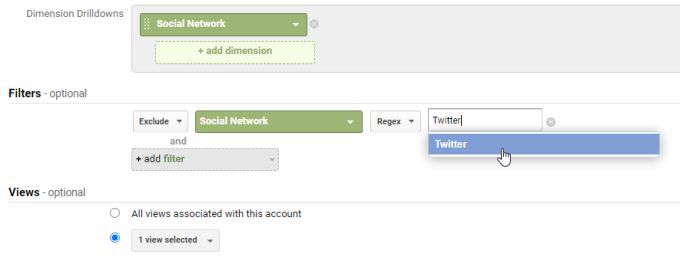
Až skončíte s nastavením všeho v okně nástroje pro tvorbu přehledů, dokončete výběr kliknutím na tlačítko Uložit.
Nyní uvidíte v okně zprávy. V horní části přehledu se zobrazí celkový provoz pocházející ze sociálních sítí.
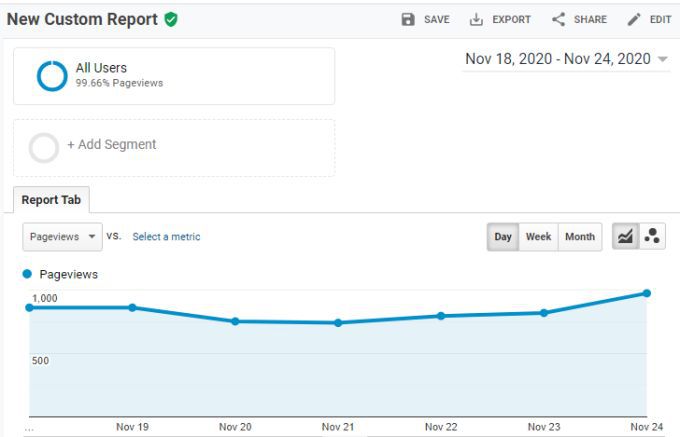
Ve spodní části vlastního přehledu je uveden seznam všech sociálních sítí, ze kterých váš provoz pochází, a kolik provozu jste obdrželi v časovém okně, které jste vybrali.
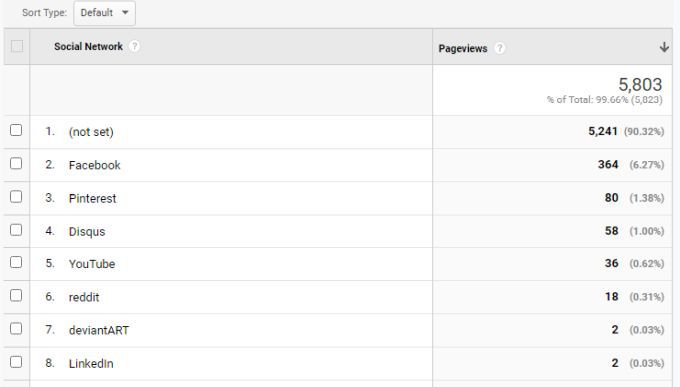
Síla vlastních přehledů vám umožňuje zvolit libovolnou požadovanou kombinaci metrik a dimenzí. Kreativita při výběru vám může poskytnout fascinující pohled na vaše návštěvníky a jejich chování na vašem webu. Mohou existovat i jiné alternativy k Google Analytics, ale jen málo z nich vám poskytne tolik informací o vašem provozu.
Nyní, když rozumíte, jaké metriky a dimenze jsou ve službě Google Analytics, věnujte jim nějaký čas jejich prozkoumání. vytvořením vlastních reportů. Můžete si vytvořit libovolný počet libovolných kombinací metrik a dimenzí, které chcete vyzkoušet.